市面上博客系统有很多,不太喜欢折腾的就搞个Solo、mblog啥的,或者随便找个公司搞得博客系统也行。要是没什么代码基础的小白也想玩Wordpress就直接搞个云虚机算了,反正一年便宜点1GB也就100来块钱,此文章建议有Debian和CentOS运维基础的上手操作,以及阐释一些在安装过程中可能会出现的问题。
整体环境还是Nginx+PHP+MariaDB,这套环境同样也适合私人云,比较万能。
注:本文章仅适合自建站,不适合大规模站点,运行环境为Debian 9
老本行,第一件事请先update
$ sudo apt-get update
然后把PHP打上
在这里要看需求,Wordpress请直接打7.3版本,如果是搭建私人云,可能需要7.1或7.2版本(7.0已经停止支持了,建议尽快更新)
由于各机器系统发行版有所差异,这里提供了两种办法
1(来源: https://jameszhao.io/archives/6 )
#安装其他所需的软件包
$ sudo apt-get install apt-transport-https lsb-release ca-certificates -y
#保存php包相应密钥到本地信任
$ sudo wget -O /etc/apt/trusted.gpg.d/php.gpg https://packages.sury.org/php/apt.gpg
#把第三方源写入本地文件源文件
$ echo "deb https://packages.sury.org/php/ $(lsb_release -sc) main" | sudo tee /etc/apt/sources.list.d/php.list
#更新安装包信息
$ sudo apt-get update
2(来源: https://www.myfreax.com/how-to-install-php-on-debian-9/ )
#更新apt软件包列表并安装必要的依赖项,以通过HTTPS 添加新存储库:
$ sudo apt install apt-transport-https ca-certificates curl software-properties-common
#使用以下 curl命令导入存储库的GPG密钥:
$ curl -fsSL https://packages.sury.org/php/apt.gpg | sudo apt-key add -
#通过键入以下内容将ondrej的存储库添加到系统的软件存储库列表中:
$ sudo add-apt-repository "deb https://packages.sury.org/php/ $(lsb_release -cs) main"
#现在我们拥有ondrej的存储库了在系统上启用存储库后,我们可以通过指定要使用的版本来安装PHP:
$ sudo apt-get update
PHP的支持包很多,选择自己所需要的包,这里以Wordpress为例
$ sudo apt-get install php7.3
$ sudo apt-get install php7.3-cli php7.3-common php7.3-curl php7.3-mbstring php7.3-mysql php7.3-xml php7.3-fpm
接下来需要去Nginx修改配置文件,让Nginx支持PHP文件解析
在Debian 9中,Nginx的网站配置位于
/etc/nginx/sites-available/default
我比较喜欢使用nano,当然vim也可以,请先确认机器上已安装nano
$ sudo apt-get install nano
$ nano /etc/nginx/sites-available/default
#习惯用vim的就
$ vi /etc/nginx/sites-available/default
然后找到PHP的那行,修改为如下:
location ~ \.php$ {
include snippets/fastcgi-php.conf;
# With php-fpm (or other unix sockets):
fastcgi_pass unix:/var/run/php/php7.3-fpm.sock;
# # With php-cgi (or other tcp sockets):
# fastcgi_pass 127.0.0.1:9000;
}
#由于安装的是php-frm,所以不用管php-cgi那两行
新安装的Nginx其网页文件存放目录是
/var/www/html
在目录下新建
$ nano /var/www/html/info.php
输入
<?php
phpinfo();
?>重启Nginx
$ sudo service nginx restart
访问你机器的域名,例如mydomain.com/info.php
如果能看到如下页面,即php安装正常(Google上找的,图中环境是Apache,不过无所谓)

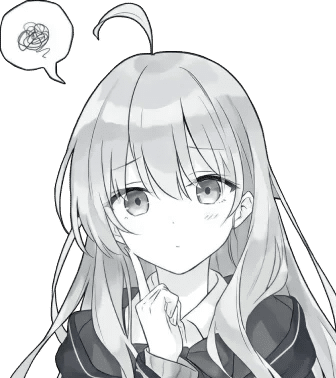

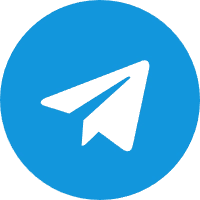
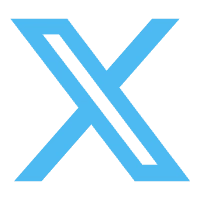

Comments NOTHING